Solución y alerta de poco espacio en disco de Windows Server 2008 R2
En Windows 2008 Server, si hay poco espacio libre en la unidad C del sistema, Windows muestra un Alerta de "Poco espacio en disco", diciendo “YSe está quedando sin espacio en disco en el sistema C: para liberar espacio en esta unidad eliminando archivos antiguos o innecesarios, haga clic aquí..."

Windows crea la advertencia de poco espacio en disco para alertar a los usuarios de computadoras cuando su disco duro se está quedando sin espacio disponible en disco. El poco espacio en disco de Windows 2008 Server causará muchos problemas, por ejemplo:
- El servidor funciona mucho más lento o se atasca.
- No puede instalar ninguna aplicación o actualización de Windows.
- El sistema se bloquea si queda muy poco espacio libre.
Será mejor que arregle el problema de poco espacio en disco para su servidor lo más rápido posible. A nadie le gusta ver fallas en el sistema, en ese caso, debe comenzar de nuevo manteniendo el servidor fuera de línea durante mucho tiempo. Para solucionar el problema de poco espacio en disco de Windows Server 2008, primero intente limpiar el disco y luego expanda la unidad c lo más grande posible. Al liberar espacio, puede deshabilitar temporalmente la advertencia de poco espacio en disco, pero esta advertencia puede aparecer en el futuro, porque la actualización del sistema y los archivos, aplicaciones y otros archivos consumirán el espacio libre de la unidad C continuamente. Para resolver completamente este problema, debe expandir la unidad C a un tamaño más grande. Para ahorrar tiempo, puede saltar a los pasos para expandir la unidad C .
Libere espacio para deshabilitar el espacio en disco bajo
Opción 1: eliminar archivos temporales
Haga Clic en Inicio > Ejecutar, introduzca "% Temp%”O abra el directorio paso a paso“ C: \ Users \ Administrator \ AppData \ Local \ Temp ”
Opción 2: eliminar instantáneas antiguas
Abierto "Mi PC", Haga clic con el botón derecho en la unidad C, seleccione Propiedades, cambiar a "Copias de la sombra”, Elimine las copias de volumen antiguas.
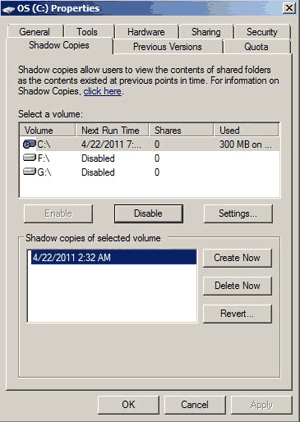
Opción 3: Vaciar la papelera de reciclaje y reducir el tamaño de uso del disco
Vacíe la Papelera de reciclaje haciendo clic derecho sobre ella, pero antes de esto, es mejor que la abra para verificar si estos archivos se pueden eliminar de forma permanente.
Para disminuir el tamaño de uso del disco de la Papelera de reciclaje:
Haga clic con el botón Papelera de reciclaje > Propiedades, puede personalizar fácilmente el tamaño.
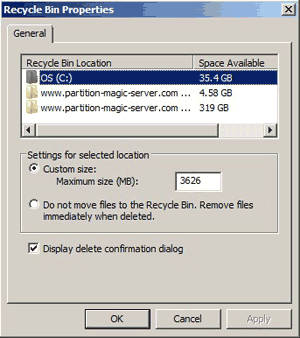
Opción 4: eliminar cosas viejas
Desinstale el programa que ya no usa y elimine los archivos relacionados.
Opción 5: Ejecute el Administrador de limpieza de Windows
Windows ya viene con un limpiador integrado que realiza tareas básicas simples para liberar espacio en disco.
Para acceder haz clic Inicio -> Ejecutar -> tipo cleanmgr -> presione OK.
Cambia la forma de ejecutar tu servidor
- Mantenga los datos separados del sistema operativo, una partición para el sistema operativo, una partición para aplicaciones y las demás para datos.
- Cambie la ruta predeterminada de descarga y caché de las aplicaciones fuera de la unidad C.
- Si activa el punto de restauración y copia de seguridad de Windows, no lo configure demasiado grande.
- Elimine cachés y archivos temporales con la utilidad de limpieza de Windows regularmente.
¿Qué hacer si no puede recuperar una gran cantidad de espacio libre? Sí, los pasos anteriores son muy útiles para el servidor que nunca libera espacio en disco, pero para el servidor que se mantiene regularmente o la unidad C del servidor se creó demasiado pequeña, será mejor que continúe expandiendo la unidad C. De lo contrario, verá la alerta de espacio en disco bajo en Server 2008 en un futuro próximo.
Software de partición del servidor es capaz de tomar espacio libre de otros volúmenes y agregarlo a la unidad C, por lo que habrá mucho espacio libre para usar.
Expanda la unidad C para arreglar poco espacio en disco
Paso 1: Descargar e instalar NIUBI Partition Editor, haga clic derecho en la unidad D: y haga clic en "Resize/Move Volume".
Paso 2: En la ventana emergente, arrastre el izquierda frontera a la derecha sacar espacio libre de D.

Haga Clic en OK y de vuelta a la ventana principal, 20 GB de espacio no asignado que toma de D creado detrás de C: unidad.
Paso 3: Botón derecho del ratón Unidad C y seleccione "Resize/Move Volume"De nuevo, en la ventana emergente, arrastre el Derecho frontera a la derecha para mantener el espacio no asignado.

Haga Clic en OK y de vuelta a la ventana principal, 20GB de espacio libre agregado en la unidad C. prensa ¡Aplicá! arriba a la izquierda para ejecutar, ¡listo!
Como puede ver, es muy fácil extender la unidad C. ¿Qué hacer si no hay suficiente espacio libre en D? No importa, simplemente tome de otras unidades en el mismo disco.
Video guía para agregar más espacio libre en la unidad C
(Recomiende la pantalla completa haciendo clic en el cuadrado en la parte inferior derecha de este video)
En resumen
Cuando aparezca la alerta de Windows Server 2008 Low Disk Space, libere espacio en disco con Windows Cleanup y luego agregue más espacio libre de otros volúmenes a la unidad C. NIUBI Partition Editor puede ayudarlo a cambiar el tamaño de las particiones sin perder datos. Además de reducir, mover y extender particiones, lo ayuda a realizar muchas otras operaciones de administración de particiones de disco.





